دمج الفيديوهات في فيديو واحد للكمبيوتر مجانا، ففي ببعض الأحيان قد نحتاج إلى دمج اكثر من فيديو وتجميعهم في فيديو واحد، وعلى الرغم من وجود برامج عديدة تقوم بهذا الدور، إلا أننا سنطرح لكم اليوم طريقة لا تحتاج إلى تثبيت برامج اضافية على جهازك. سنعتمد في ذلك على تطبيق Photos المُوجود بشكل افتراضي على نظام ويندوز 10، حيث سنتمكن من تنفيذ ذلك بسهولة تامة وبشكل مجاني وبجودة عالية. التطبيق في الأساس مُخصص لعرض الصور، لكنه يقوم بوظائف أخرى مُتعددة منها دمج الفيديو وتحريره، كذلك عرضنا لكم في مقالات سابقة بعض استخدامات التطبيق في استخراج الصور من الفيديو بجودة عالية، وكيفية قص جزء من الفيديو بدون برامج في ويندوز 10.

كيفية دمج الفيديوهات في فيديو واحد:
في البداية ستقوم بفتح تطبيق Photos على جهازك سواء من خلال قائمة البداية Start أو يمكنك البحث عنه في شريط مهام الويندوز. بعد أن يفتح البرنامج، قُم بالضغط على تبويب Video Editor الموجود بأعلى البرنامج كما هو موضح بالصورة بالأسفل.
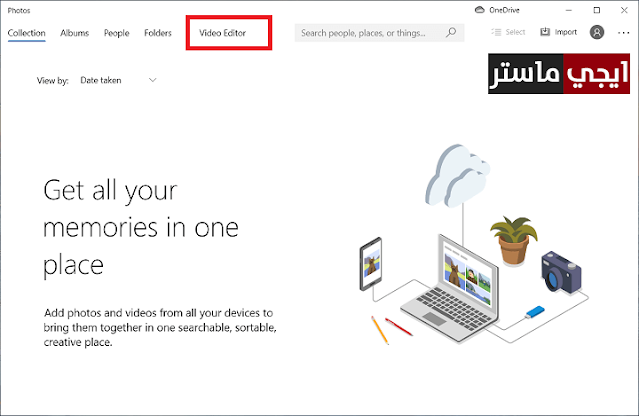
ستظهر لك بعد ذلك الصفحة الرئيسية لمحرر الفيديو الموجود بداخل تطبيق Photos كما بالصورة بالأسفل، وكُل ما عليك هو الضغط على زر New video project باللون الأزرق كما هو مُبين.
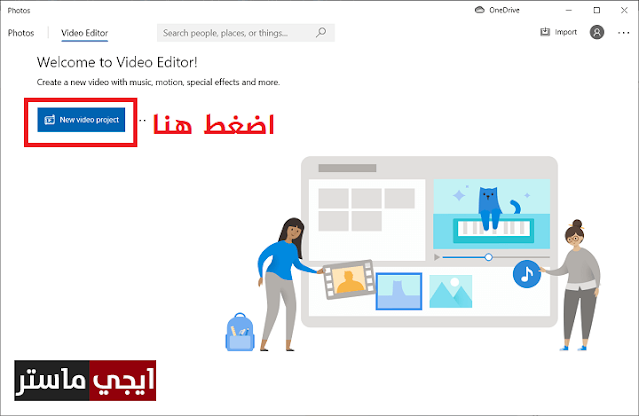
بعد ذلك سيطلب منك البرنامج كتابة اسم للفيديو، ثم الضغط على زر OK.
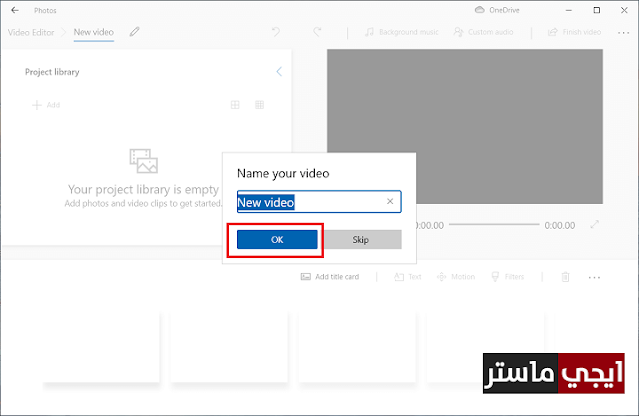
سيتم فتح الواجهة الرئيسية لمحرر الفيديو كما بالصورة التالية. قبل البدأ في أي شئ تأكد من أنك قد قمت بوضع الفيديوهات التي تريد دمجها في مجلد واحد "فولدر"، ثم بعد ذلك سنقوم بالضغط على زر Add باللون الأزرق، ومن القائمة المنسدلة منه نضغط على From this PC. بعد ذلك سيتم فتح نافذة للويندوز لاختيار مقاطع الفيديو التي سنقوم بدمجها ببعض.
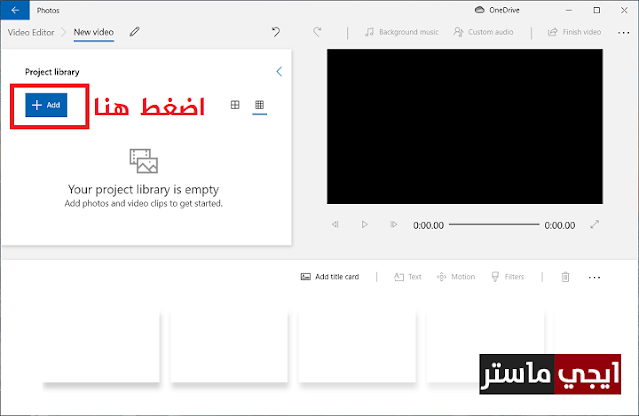
بعد أن قمنا بتحديد الفيديوهات، فإنها ستظهر على البرنامج كما هو موضح في الصورة التالية.
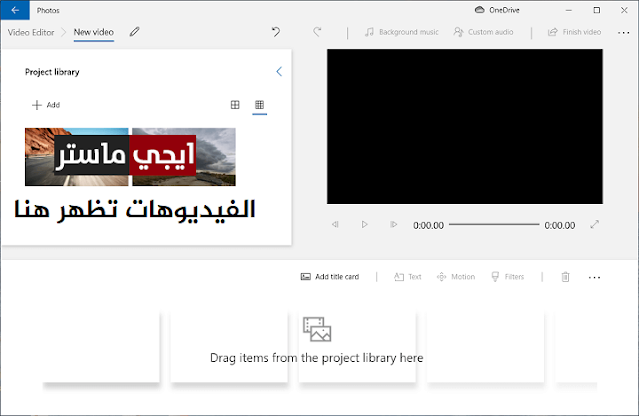
سنقوم بعد ذلك بسحب الفيديوهات الموجودة في قسم Project Library إلى الشريط الموجود بالأسفل بواسطة الماوس، بحيث يتم وضع كل فيديو في مربع، مع مراعاة أن يكون ترتيب الفيديوهات حسب أولوية ظهورها في الفيديو النهائي بعد انتهاء عملية الدمج.
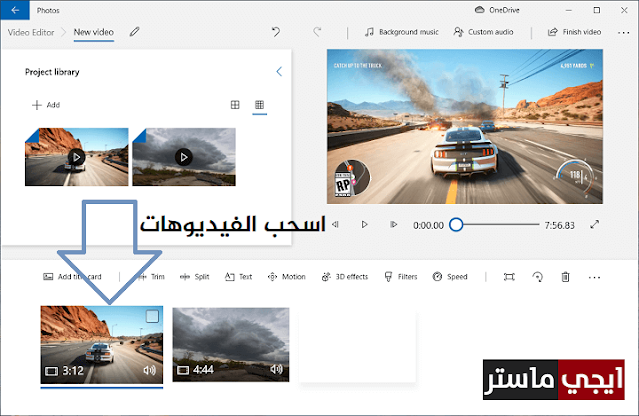
توجد بعض الخيارات الخاصة بالتعديل على الفيديوهات وعمليات التحرير، حيث تجد هذه الخيارات أسفل البرنامج كما هو موضح بالصورة الموجودة بالأسفل، مثل أداة الكتابة Text، والتي تتيح لك الكتابة على الفيديو، وأيضًا اضافة الفلاتر والتأثيرات عليه عن طريق الضغط على Filters، كذلك اضافة التأثيرات ثلاثية الأبعاد 3D effects، وتصغير أبعاد الفيديو وهكذا كما هو مُبين. كما يمكنك تقطيع الفيديو من خلال الضغط على كلمة Trim، ويمكنك تقسيم الفيديوهات كبيرة الحجم عن طريق الضغط على Split. ما يهمنا هو كيفية دمج الفيديوهات في فيديو واحد، حيث سنقوم بالضغط على Finish Video الموجود أعلى البرنامج ناحية اليمين.
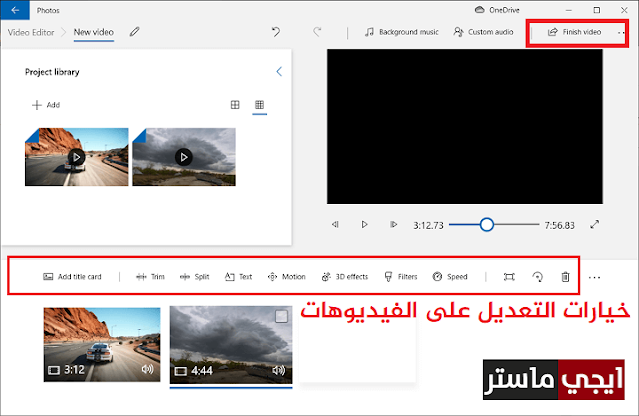
بعد الضغط على Finish Video ستظهر لك نافذة صغيرة تطلب منك تحديد جودة الفيديو النهائي بعد عملية المدمج، حيث تقوم بتحديد الجودة من Video quality، ثم بعد ذلك قم بالضغط على زر Export. سيطلب منك البرنامج تحديد مكان في جهازك لحفظ الفيديو فيه.
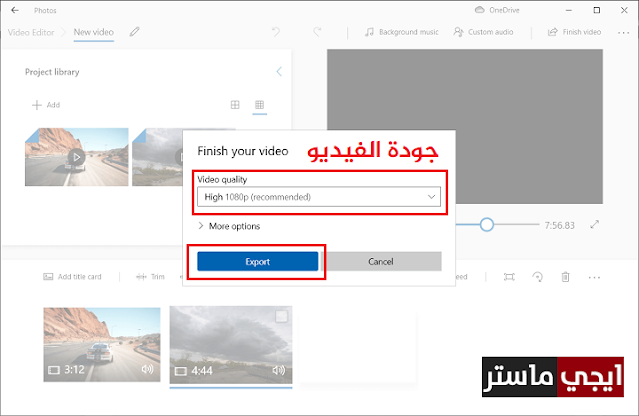
الآن عليك الانتظار فقط حتى ينتهي البرنامج من دمج الفيديوهات في فيديو واحد، والمدة المُستغرقة في عملية الدمج تتوقف على حجم الفيديوهات والجودة وامكانيات جهازك.
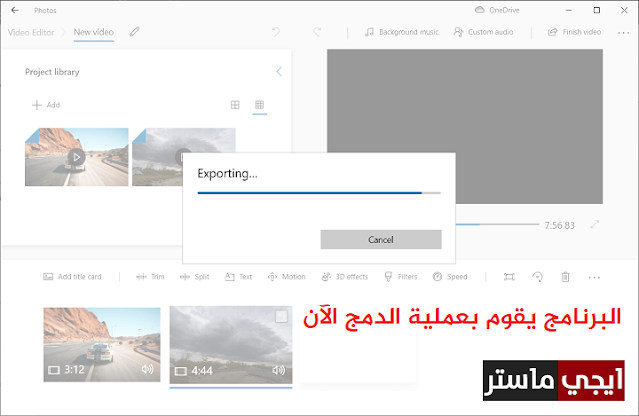
بعد الانتهاء، سيقوم البرنامج تلقائيًا بتشغيل الفيديو النهائي في نافذة جديدة، وبهذا تكون قد تمكنت من دمج اكثر من فيديو في فيديو واحد مجانا بدون تحميل برامج إضافية من الانترنت.

